
Како додати видео на Фацебооку са рачунара и са телефона?
У овом чланку ћемо анализирати како додати видео на Фацебоок са рачунара и телефона.
Навигација
Једна од најпопуларнијих метода за промоцију видео записа на Интернету је њихова дистрибуција кроз друштвене мреже. Дакле, додатна датотека која користи репостс и лајкове може постати веома популарна, а други ће такође бити срећни да гледају стварање аутора. Дакле, сви су видљиви вашем видеу, прво се мора објавити. У овом члану ћемо разговарати о томе како да отпремимо видео у Фејсбук.
Како додати видео путем апликације Фацебоок Мобиле?
Вреди одмах да резервишете да не можете само да додате видео кроз мобилну апликацију, јер за то не постоји посебна функција. Али постоји излаз.
Користите мобилну апликацију ЈуТјуб.
- Отворите апликацију
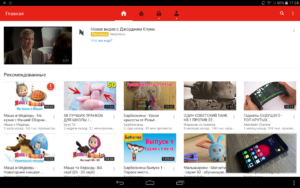
ИоуТубе мобилна апликација
- Изаберите свој омиљени видео и кликните на њу
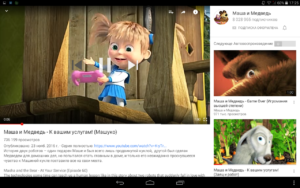
Прозор за репродукцију видео записа
- Са десне стране у углу са прозором са видео записом кликните на стрелицу удесно
- Са листе апликација одаберите Фејсбук
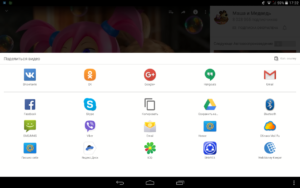
Одабир пријаве за објављивање
- Кликните на мали прозор "Објави"
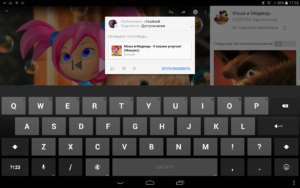
Објављивање видео записа
То је све! Сада ће се видео на вашој страници појавити на траци.
Како додати видео на Фацебоок страницу са рачунара?
- Прво унесите своју личну страницу на Фејсбук
- Даље на терену за нас низ статуса, изаберите "Фото / видео"
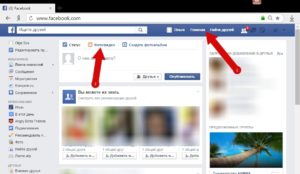
Додавање видео записа на Фацебооку
- Сада пронађите свој видео на рачунару и изаберите "Отвори"
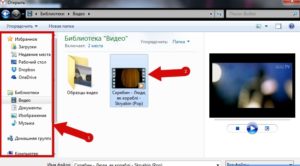
Отварање датотека
- Приказаће се трака за преузимање датотека за преузимање
- Након завршетка операције напишите мали коментар и изаберите "Објави"
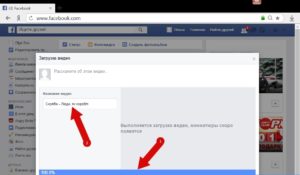
"Објави" видео
- Сада ће видео почетак обрађивати и након завршетка процеса добит ћете одговарајуће обавештење
- Изабрати "Близу"
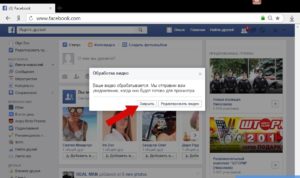
Прозор за обраду видео записа
- Да бисте прегледали пренесене датотеке у одељку "Кућа"климатизовати "Пхото"
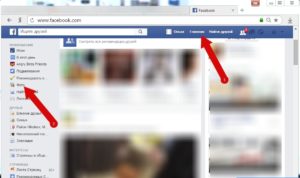
Одељак "Фотографија"
- Даље, кликните на "Видео"
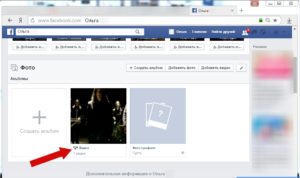
Одељак "Видео"
- Сада, да гледам видео, само притисните га левим дугметом миша
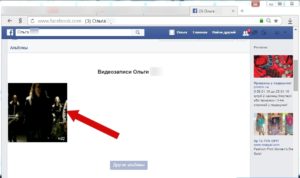
Погледајте видео
Додавање видео записа на Фацебооку са рачунара са ИоуТубе-а
Постоје два начина како то учинити.
Метода 1
- Отворите сајт ЈуТјуб
- Пронађите прави видео и пређите на страницу за гледање
- Затим кликните на "Објави"

Поделите видео са ИоуТубе-а
- Са листе ресурса одаберите "Објави на Фацебооку"
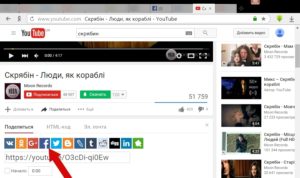
Публикација на Фацебооку
- Сада Видео Додај на своју касету
Метода 2
Ова метода се састоји у копирању везе датотеке.
- Да бисте то учинили, копирајте везу са адресне траке прегледача кликом на то десним дугметом миша
- Изаберите у малом менију "Копирање"
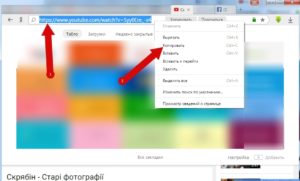
Копирање линкова до видеа
- У следећем кораку кликните десном дугметом миша "Шта мислиш о?"
- Изабрати "Убаци"
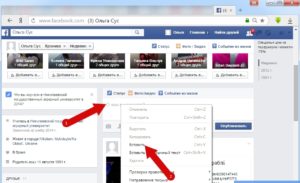
Уметање видео везе
- Додајте мали опис и изаберите "Објави"
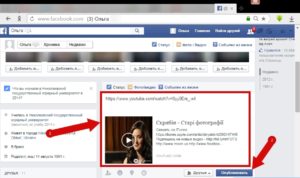
Објављивање видео записа
То је све! Видео ће се појавити на вашој страници.

Хвала вам. То ми је брзо и тачно помогло! Желим да ваши пријатељи и села верују и воле вашу компанију!